如何使用
PhotoSwipe独立于其他js框架,可以非常方便的融入其他诸如CMS系统中。
1.引入css和js文件。
你可以到github上下载最新源码,也可以使用npm install photoswipe方式安装。
<link rel="stylesheet" href="path/to/photoswipe.css">
<link rel="stylesheet" href="path/to/default-skin/default-skin.css">
<script src="path/to/photoswipe.min.js"></script>
<script src="path/to/photoswipe-ui-default.min.js"></script>
除了加载photoswipe核心js和css外,我们还定制了photoswipe的UI样式,提供小图标和动画效果。
2.添加PhotoSwipe元素到DOM中
我们可以使用JS动态的将html代码添加到页面中,也可以在页面的</body>中直接添加html代码。
<div class="pswp" tabindex="-1" role="dialog" aria-hidden="true">
<div class="pswp__bg"></div>
<div class="pswp__scroll-wrap">
<div class="pswp__container">
<div class="pswp__item"></div>
<div class="pswp__item"></div>
<div class="pswp__item"></div>
</div>
<div class="pswp__ui pswp__ui--hidden">
<div class="pswp__top-bar">
<div class="pswp__counter"></div>
<button class="pswp__button pswp__button--close" title="Close (Esc)"></button>
<button class="pswp__button pswp__button--share" title="Share"></button>
<button class="pswp__button pswp__button--fs" title="Toggle fullscreen"></button>
<button class="pswp__button pswp__button--zoom" title="Zoom in/out"></button>
<div class="pswp__preloader">
<div class="pswp__preloader__icn">
<div class="pswp__preloader__cut">
<div class="pswp__preloader__donut"></div>
</div>
</div>
</div>
</div>
<div class="pswp__share-modal pswp__share-modal--hidden pswp__single-tap">
<div class="pswp__share-tooltip"></div>
</div>
<button class="pswp__button pswp__button--arrow--left" title="Previous (arrow left)">
</button>
<button class="pswp__button pswp__button--arrow--right" title="Next (arrow right)">
</button>
<div class="pswp__caption">
<div class="pswp__caption__center"></div>
</div>
</div>
</div>
</div>
注意,上述代码中的pswp__bg, pswp__scroll-wrap, pswp__container, pswp__item不可随意更改。
3.初始化
文件和DOM都准备好之后,使用js来调用PhotoSwipe:
var pswpElement = document.querySelectorAll('.pswp')[0];
var items = [
{
src: 'https://placekitten.com/600/400',
w: 600,
h: 400
},
{
src: 'https://placekitten.com/1200/900',
w: 1200,
h: 900
}
];
var options = {
index: 0 // start at first slide
};
var gallery = new PhotoSwipe( pswpElement, PhotoSwipeUI_Default, items, options);
gallery.init();
很显然,pswpElement是指定位当前图片展示区域的元素,PhotoSwipeUI_Default是UI样式,items是滑动图片组,数组形式,options是选项设置。
通过new PhotoSwipe()就可调用了。
选项设置options
PhotoSwipe提供了丰富的选项设置,可以满足各种开发需求。以下列举一些常用的选项:
index:开始的滑块(图片),必须为数字,默认0(第一张)
showHideOpacity:当调用时是否展示透明度和比例变化动画,默认false。
showAnimationDuration:展示动画过渡时间,默认333,数字。
hideAnimationDuration:隐藏动画过渡间隔时间,默认333,数字。
maxSpreadZoom:最大放大倍数。
loop:是否循环展示图片,当左右滑动图片时。
closeOnScroll:在页面上滚动关闭图集, 仅适用于没有硬件触摸支持的设备。
escKey:是否可以使用Esc键关闭图集,默认true。
arrowKeys:是否可以使用左右方向键导航切换,默认true。
history:是否使用history模式,默认true,历史记录模式支持url返回。
galleryUID:当多个图集时,用来表示某个图集,默认1,数字,URL会变成http://example.com/#&gid=1&pid=2
galleryPIDs:表示某一张图片,配合图集galleryUID一起使用。
preload:预加载,数组,默认[1,1],是指在切换图片时,预先懒加载前后图片的张数,不能小于1。
API方法
PhotoSwipe也提供了许多方法调用,以下方法有可能你会用得到:
var pswp = new PhotoSwipe( /* ... */ );
pswp.init(); //初始化
pswp.goTo(index); //跳到第几张图
pswp.next(); //下一张
pswp.prev(); //上一张
pswp.close(); //关闭图集
pswp.destroy(); //关闭图集后销毁图集
// 动态添加图片
pswp.items.push({
src: "path/to/image.jpg",
w:1200,
h:500
});
结束语
PhotoSwipe天生有着触控特性,转为触摸设备而设计,支持手势缩放、手势滑动切换和关闭。支持动画展示图集,支持分享和下载图片接口,支持懒加载图片,支持桌面pc、移动设备的主流浏览器。但是我们在应用中需要注意以下两点:
1.PhotoSwipe需要预定义的图像尺寸,也就是说需要预先知道图片的长和宽。
2.避免为移动设备提供大图片(大于2000x1500像素),因为它们会大大降低动画性能,并可能导致崩溃(特别是在iOS Safari上)。
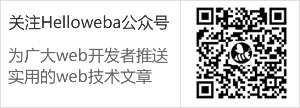
共2条评论
pswp.goTo(index); //跳到第几张图
pswp.next(); //下一张
pswp.prev(); //上一张
这几个方法都用不了,都报 _getNumItems is not a function
很好用